电脑上不了网,图文详解电脑上不了网怎么办
- 2018-05-31 10:12:00 分类:win10
随着网络的普及,现在无论是工作还是休闲都离不开网络,要是电脑连不上网,估计也成了摆设。很多人一遇到连不上网的情况就不知所措了,其实只要采取一些措施,还是有可能修复故障,重新上网的。下面,小编给大家分享如何去处理电脑上不了网。
许多人在使用电脑过程中,可谓是大风又大浪,例如电脑上不了网是经常遇到的事情,打不开网页、上不了网的情况,对于不懂电脑的人来说是很头疼的问题,怎么去解决电脑上不了网?下面,小编将解决电脑上不了网的技巧告诉大家。
电脑上不了网怎么办
点击右下角的网络连接图标。
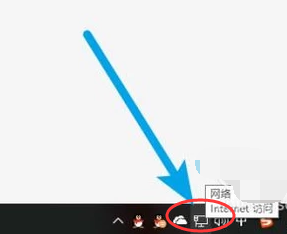
电脑上网示例1
鼠标右键点击后选择疑难解答选项。
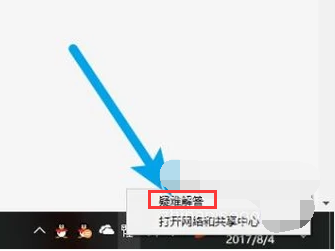
上不了网示例2
疑难解答会搜集网络连接问题的信息。
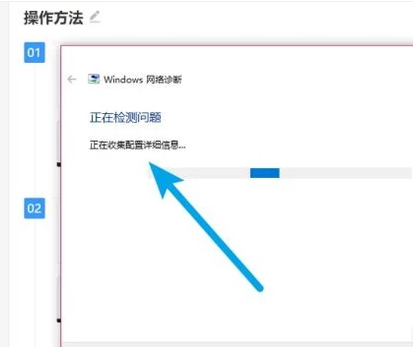
电脑示例3
完成后显示网络连接信息。
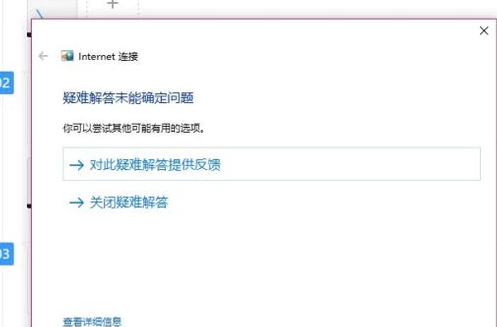
电脑上不了网示例4
点击更多选项可以获得网络连接问题的报告,并解决上网问题。
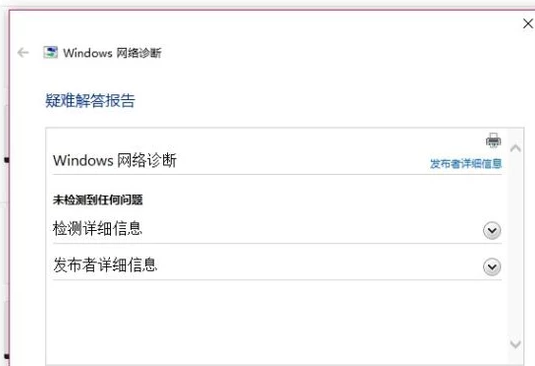
电脑上网示例5
另外:
下载一个360卫士加速器,然后打开。你会看到一个“网速”功能,点击之后再单击“断网急救箱”。此时它会弹出一个“全面诊断”功能。当它诊断出错误之后,你就可以根据它的提示来恢复电脑的上网功能了。
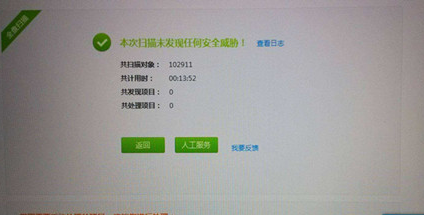
上不了网示例6
更换DNS地址
DNS与我们网络中的跳转接线员是相同的,如果它的延迟慢了,那么你的网络就会变慢。但是更换一个DNS地址问题就会得到解决。迄今为止,114是大家公认的上网速度最快的DNS地址。

上不了网示例7
检查网线是否插好,如果已插在网口上,可以重新插拔网线;检查路由或猫的电源是否插上,指示灯是否显示正常;如果前面两步都做了,也换了新的路由或猫,很可能是网卡坏了。

电脑上网示例8
以上就是电脑上不了网的解决方法,希望能够帮助大家。